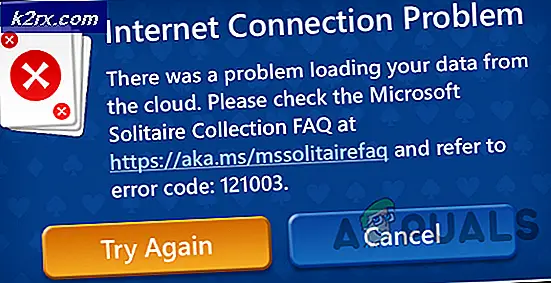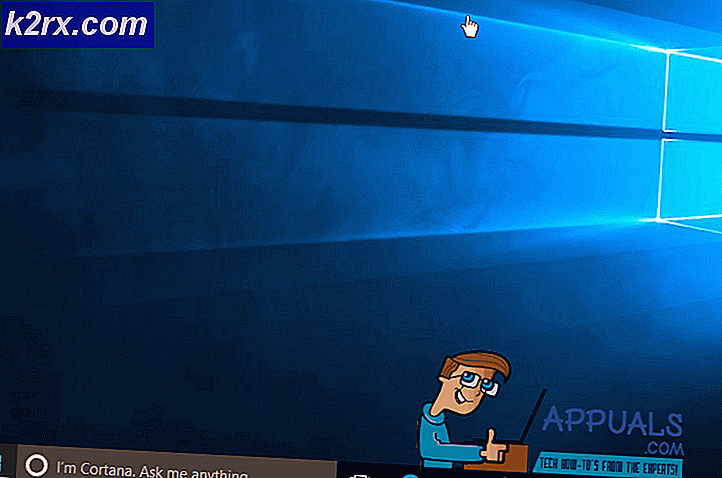Sådan løses 'Afinstaller fejl 1001' med PlanetSide 2
Nogle Windows-brugere får angiveligt en afinstallationsfejl 'Der var et problem under afinstallationen (1001)'Når du forsøger at afinstallere PlanetSide 2 fra deres computer. Dette problem opstår mest, når pc-spillere forsøger at afinstallere betaversionen af PlanetSide 2.
Vi har undersøgt dette særlige problem grundigt, og vi fandt flere forskellige scenarier, der muligvis udløser denne fejlkode, når vi afinstallerer PlanetSide 2. Her er en liste over potentielle synder:
Nu hvor du er opmærksom på enhver potentiel synder, der kan være ansvarlig for dette problem, er her en liste over bekræftede metoder, som andre berørte brugere med succes har brugt til at komme til bunden af dette problem:
Metode 1: Sletning af PlanetSide 2 BETA-filer først (hvis relevant)
Hvis du støder på 1001-fejlen, når du prøver at afinstallere BETA-versionen af PlanetSide 2, så du kan installere den endelige version, er chancerne for, at du ser dette problem på grund af et par restfiler (fra den oprindelige BETA-installation), der påvirker installationen.
Flere berørte brugere, der også behandlede dette problem, har rapporteret, at de formåede at fuldføre installationen ved først at slette PlanetSide 2 BETA-installationsmappen, før installationen blev udløst fra skærmen Programmer og funktioner.
Hvis du ikke har prøvet denne tilgang endnu, skal du følge instruktionerne nedenfor for først at slette PlanetSide 2 Beta-filerne, inden du afinstallerer de resterende spilafhængigheder konventionelt:
- Åbn File Explorer, og naviger til det sted, hvor PlanetSide 2 BETA er installeret. Hvis du ikke installerede spillet på en brugerdefineret placering, skal du være i stand til at finde spilfilerne følgende steder:
C: \ Brugere \ Offentlig \ Sony Online Entertainment \ Installerede spil
- Når du ankommer til det rigtige sted, skal du gå videre og vælge alt inde i PlanetSide 2 BETA-mappen og slette hver fil ved at højreklikke på et valgt element og klikke på Slet.
- Når sletningsprocessen er afsluttet, skal du lukke File Explorer-vinduet og trykke på Windows-tast + R at åbne en Løb dialog boks.
- Inde i Løb boks, skriv 'Appwiz.cpl' og tryk på Gå ind at åbne op for Programmer og funktioner menu. Hvis du bliver bedt om det af UAC (brugerkontokontrol), klik Ja for at give administratoradgang.
- Inde i Programmer og funktioner menu, rul ned gennem listen over installerede programmer og find den post, der er knyttet til PlanetSide 2 BETA. Når du ser den rigtige post, skal du højreklikke på den og vælge Afinstaller fra den genvejsmenu, der netop dukkede op.
- Hvis afinstallationen er gennemført, skal du genstarte din computer og derefter prøve at installere den endelige version konventionelt.
Hvis denne handling resulterer i den sammeDer var et problem under afinstallationen (1001)‘Fejl, flyt ned til næste potentielle løsning nedenfor.
Metode 2: Brug af Windows Fix-It-afinstallationsprogrammet
Hvis dit forsøg på at afinstallere BETA-versionen af PlanetSide 2 mislykkedes, er den næste ting du skal gøre, at bruge Microsoft Fix-It Uninstaller-værktøjet til at fjerne eventuelle restfiler fra spilinstallationen.
Denne særlige metode blev bekræftet til at fungere af mange berørte brugere, der tidligere stødte på 1001-fejlkoden, mens de forsøgte at slippe af med BETA-versionen af spillet.
Dette automatiserede værktøj udviklet af Microsoft (Fix-It Uninstaller) er udstyret til at løse denne særlige fejl ved hårdt at slette filer, der normalt ikke kan slettes med konventionelle processer.
Her er en hurtig guide til, hvordan du implementerer dette værktøj og fjerner restfiler fra PlanetSide2, før du installerer det fulde spil:
- Start med at få adgang til download-side af afinstallationsprogrammet Fix-It og download .diagcab-filen ved at klikke på Hent knap.
- Når værktøjet er downloadet, skal du dobbeltklikke på .diagcab fil for at åbne den.
- Når du kommer til den første prompt, skal du klikke på Fremskreden og sørg for, at feltet tilknyttet Anvend reparation automatisk er kontrolleret.
- Klik derefter på Næste knappen for at starte undersøgelsessekvensen.
- Vent, indtil den indledende detektionsfase er afsluttet, og klik derefter på Installation ved første prompt.
- På det næste skærmbillede skal du vælge PlanetSide 2 Beta fra listen over installerede programmer og klikke på Næste endnu engang.
- Klik på på den sidste bekræftelsesprompt Ja, prøv at afinstallere.
- Vent, indtil handlingen er afsluttet, genstart computeren, og prøv at installere den endelige version af PlanetSide 2 normalt.
Hvis du stadig støder på fejlen, selv efter at have brugt Fix-it-værktøjet, skal du springe ned til den næste metode nedenfor for at prøve den samme type fix med et tredjepartsværktøj.
Metode 3: Brug af CCleaner
Hvis Microsoft Fix It-værktøjet ikke tillod dig at løse problemet, skal du fortsætte med at forsøge at bruge tjenesten fra en tredjeparts-afinstallationsprogram, der er i stand til at fjerne restfiler af PlanetSide 2 BETA sammen med eventuelle tilknyttede registreringsnøgler.
Flere berørte brugere har rapporteret, at det lykkedes dem at løse dette problem ved at tvinge afinstallationen af de problematiske filer ved hjælp af CCleaner.
Hvis du vil gå efter denne type rettelse, skal du følge instruktionerne nedenfor:
- Start med at åbne din standardbrowser og besøg officielle download-side af CCleaner.
- Når du har gjort dette, skal overførslen starte automatisk efter et par sekunder.
Bemærk: Hvis dette ikke sker, skal du klikke på start-download-hyperlinket.
- Når Ccleaner-installationsprogrammet er downloadet, skal du dobbeltklikke på det og derefter klikke på Ja ved Brugerkontokontrol prompt, og følg derefter vejledningen på skærmen for at fuldføre afinstallationen.
- Når installationen af CCleaner endelig er afsluttet, skal du åbne den og klikke på Registreringsdatabase ikon fra venstre side af skærmen)
- Klik derefter på (fra fanen registreringsdatabasen) Scan efter problemer.
Bemærk:Denne type oprydning vil sikre, at betaversionen af PlanetSide 2 ikke efterlod nogen registernøgler, der er i konflikt med den nye installation.
- En gang Registreringsdatabase scanningen er afsluttet, klik på Renere (fra menuen på venstre side) og sørg for, at der er resterende filer fra den resterende installation ved at afinstallere alle resterende filer i spillet.
- Prøv igen installationen af den endelige version af PlanetSide 2, og se om problemet nu er løst.
Hvis afinstallationsforsøget resulterer i den samme 1001-fejl, skal du gå ned til den endelige løsning nedenfor.
Metode 4: Sletning af PanetSide 2 Beta-registreringsnøgler manuelt
Hvis CCleaner (metode 3) ikke var i stand til at identificere de resterende registreringsdatabasenøgler og håndtere dem, så du kan installere den nyere version af spillet, har du intet andet valg end at slippe af med disse filer manuelt.
Flere berørte brugere, der befandt sig i en lignende situation (de stødte på 1001-fejlkoden, da de forsøgte at afinstallere BETA-versionen) har rapporteret, at problemet endelig blev løst, når de tog sagen i deres egne hænder og slettede de problematiske registreringsdatabaseværdier manuelt.
Hvis du vil gå denne rute, og du ikke har noget imod at bruge Registreringseditor, skal du følge instruktionerne nedenfor:
- Trykke Windows-tast + R at åbne en Løb dialog boks. Skriv derefter 'Regedit' inde i tekstfeltet, og tryk på Ctrl + Skift + Enter at åbne op for Registreringseditor med administratoradgang.
Bemærk: Når du bliver bedt om af UAC (brugerkontokontrol), klik Ja for at give administratoradgang.
- Når du er inde i Registreringseditor, skal du bruge menuen til venstre for at navigere til følgende placering:
HKEY_CURRENT_USER \ Software \ Microsoft \ Windows \ Curre ntVersion \ Afinstaller \
Bemærk: Du kan også indsætte placeringen i navigationslinjen øverst og trykke på Gå ind at komme derhen med det samme.
- Når du er på det rigtige sted, skal du kigge efter en registreringsnøgle ved navn PlanetSide2 og få adgang til den.
- Når du er inde i PlanetSide 2-mappen, skal du vælge hver værdi indeni, højreklikke på et valgt element og vælge Slet fra genvejsmenuen for at få alle potentielt problematiske registreringsværdier, der muligvis forårsager dette problem.
- Når hver problematiske registreringsværdi relateret til PlanetSide2 BETA er blevet slettet, skal du genstarte din computer og prøve installationen af den endelige spilversion igen, når den næste opstart er afsluttet.